示例:创建图表以按帐户类型和风险等级显示打开的调节
此示例创建一个按帐户类型显示打开的调节的图表,并且根据风险等级对每种帐户类型进一步分类。单击图表中的任何区域以向下钻取并查看组成该聚合区域的各个记录。
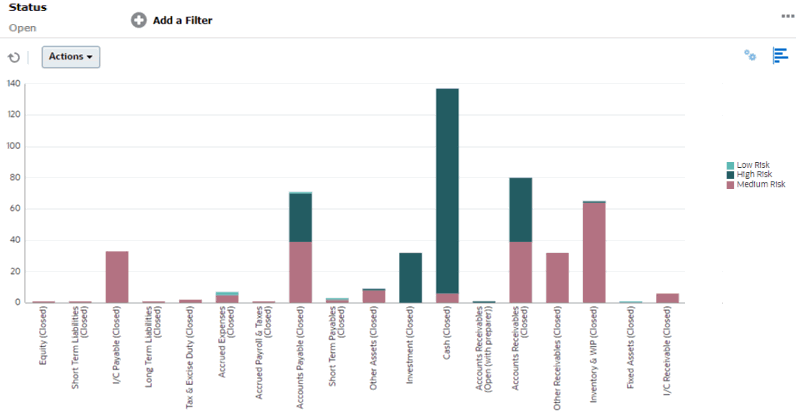
要创建此图表:
- 从主页中单击调节。
- 从页面右上角的视图选择器中,选择图表视图。
- 单击右上角的编辑以显示“编辑图表”对话框。
- 在特性选项卡中,指定下列选项:
- 在类型中,选择列。
- 不选择网格线。
- 在期间中,选择选择。
- 在布局选项卡中,指定下列选项:
- 在 X 轴部分中:
- 在类型中,选择属性。
- 在属性 1 中,选择帐户类型。
- 在排序中,依次选择帐户类型和升序。
- 在图例 (系列) 部分中,单击“添加”以创建具有以下设置的行:
- 在值中,选择调节。
- 在类别中,选择风险等级。
- 在 X 轴部分中:
- 在轴选项卡中,保持默认设置不变。
- 在图例选项卡中,指定下列选项:
- 在调色板中,选择 Redwood。
- 在表中,按如下所示为每个系列设置标签:
- 计数:风险等级:高 = 高风险
- 计数:风险等级:中 = 中风险
- 计数:风险等级:低 = 低风险
- 单击确定。
- 在筛选器栏中,应用状态等于打开的筛选器。